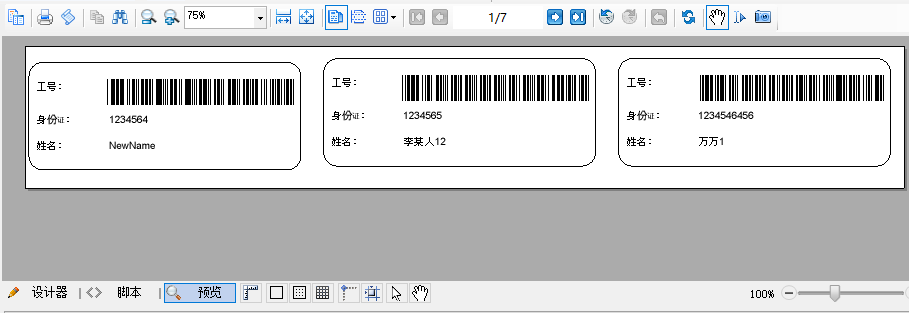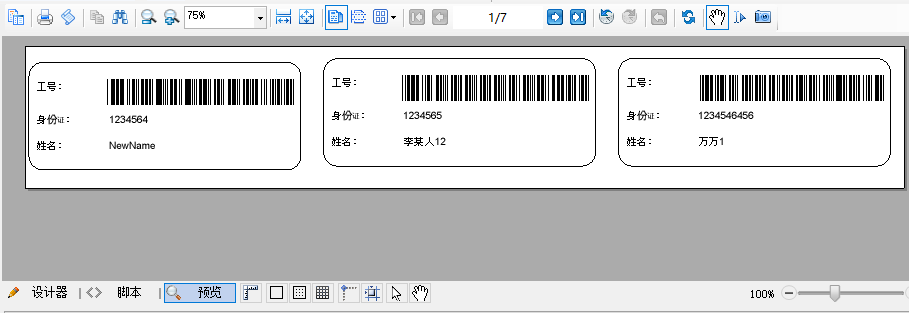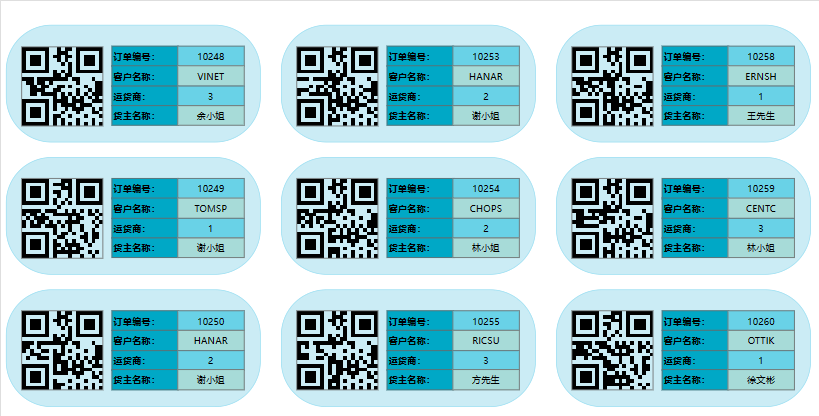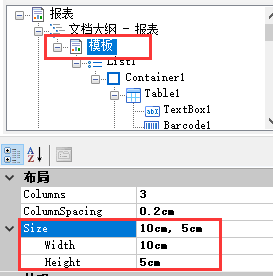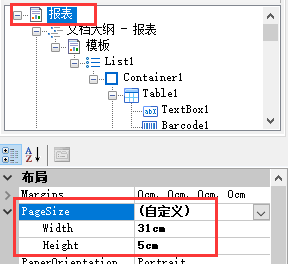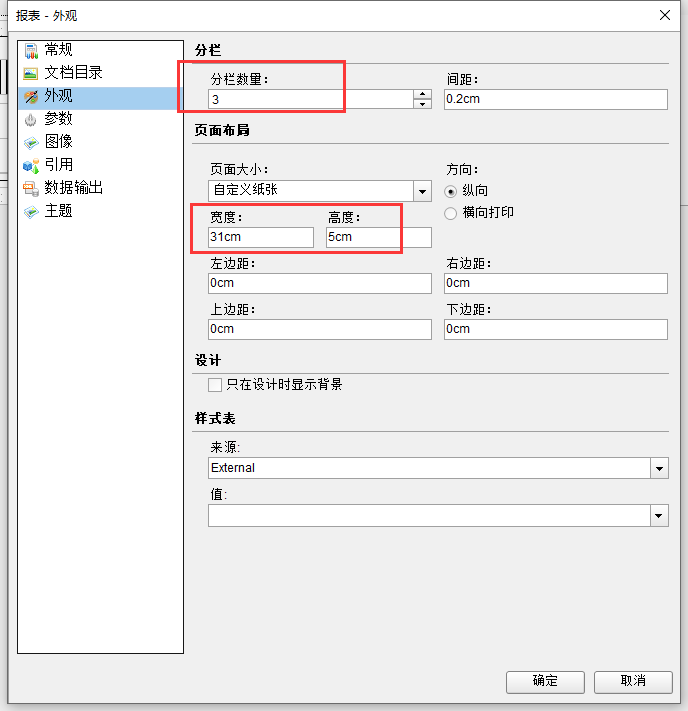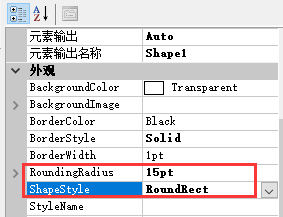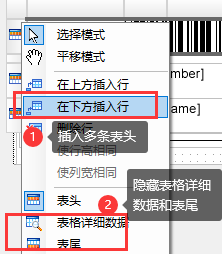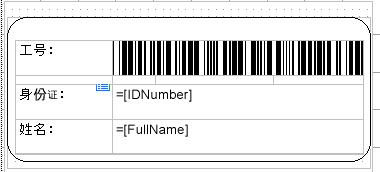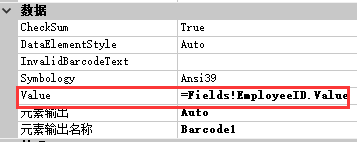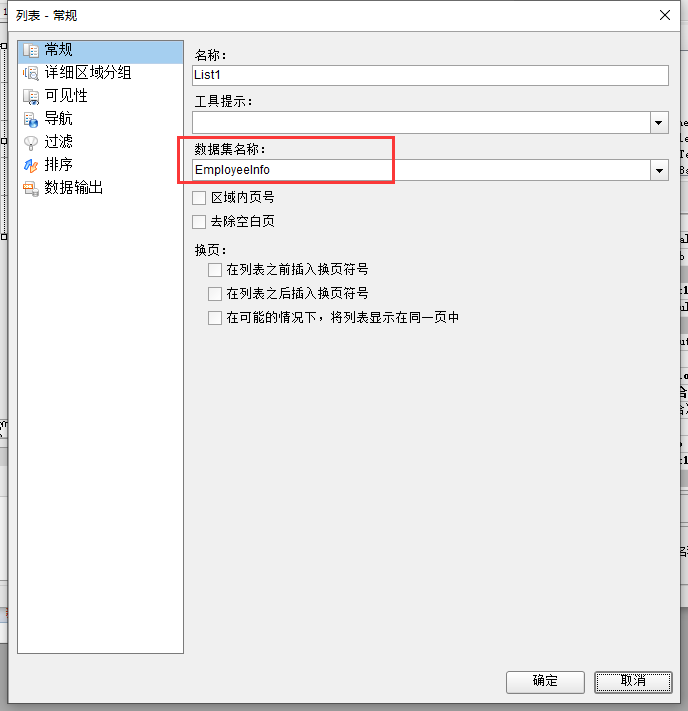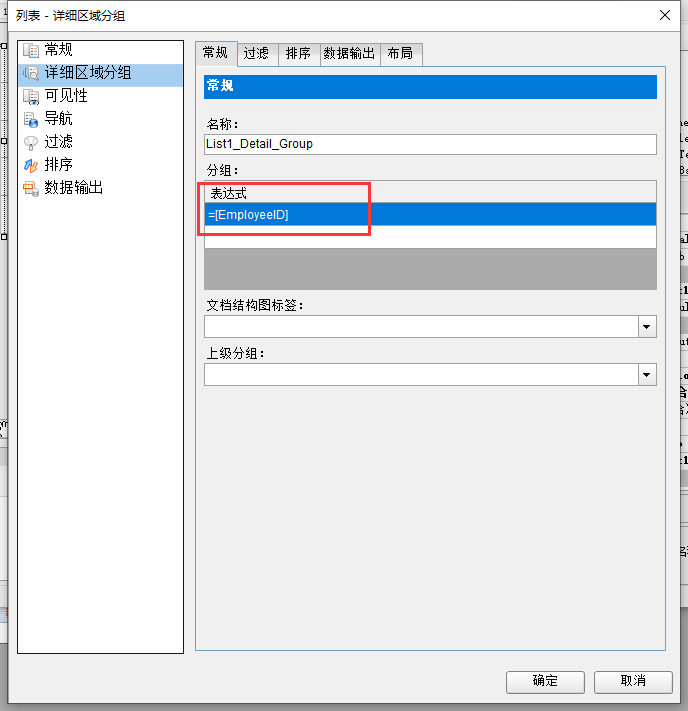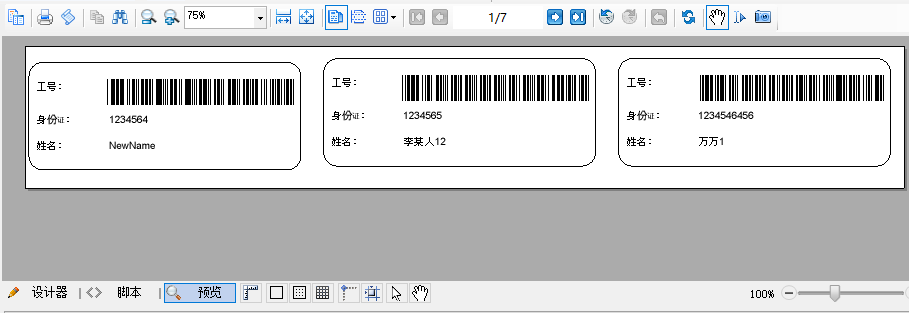这一章节我们来实现一个批量打印标签的报表。效果如下:
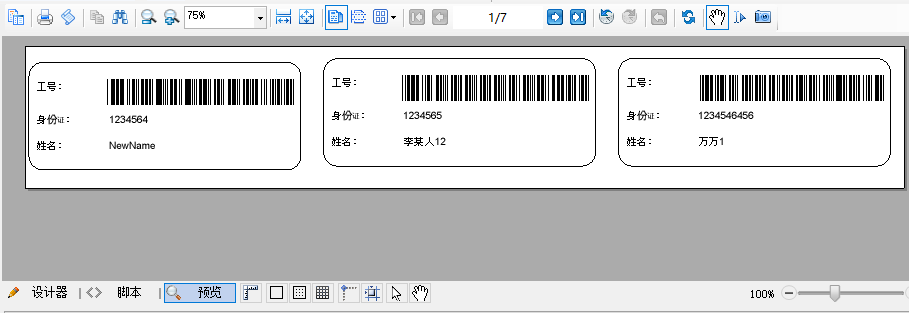
这样的标签特点是相同的模板在一排里面可以打印多个,以实现高效、节约的目的。我们如果愿意的话,还可以实现多排展示。
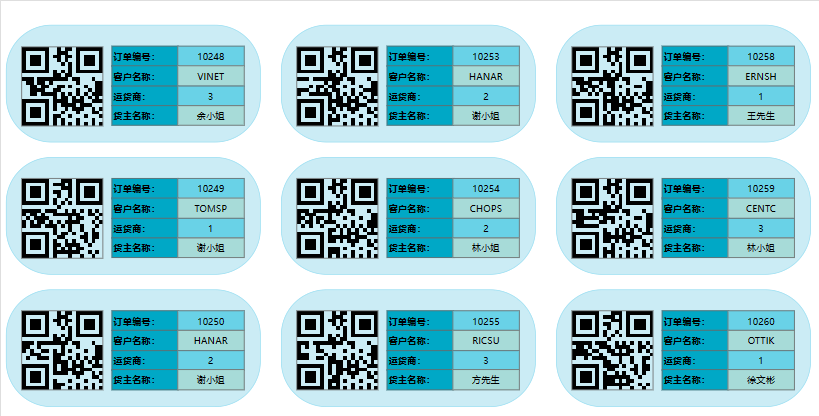
这种报表实现的关键点有两个,一个是通过分栏来实现标签的横向排布。另外一个是通过列表控件的特性,设置好列表的“详细区域分组”以实现一个表中的多条记录被分开一条一条地展示出来。另外还有一个要注意的点就是,如果要使用表格控件来布局展示字段内容的话,记得仅使用表格的标题行,因为表格的明细行会将表格中的所有行都显示出来,这种特性在我们标签打印这种场景里面并不合适。
下面这些步骤假定您已将页面报表/RDL报表模板添加到报表中,并且具有数据连接。有关详细信息,请参阅快速入门和打开方式 。
-
设置模板的尺寸为宽10cm、高5cm。
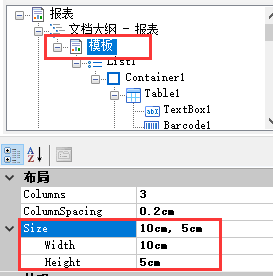
-
设置报表的尺寸为宽31cm、高5cm。
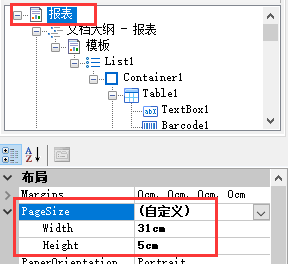
设置一下报表的属性中分栏为3。
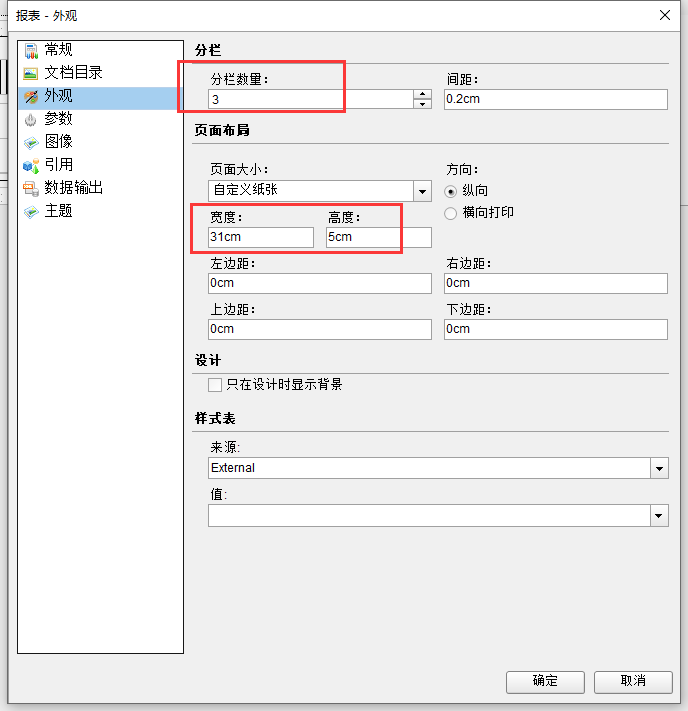
-
拖拽一个列表控件到设计界面。并拖拽其大小至模板尺寸一致。
-
拖拽一个形状控件到列表控件内,根据标签纸的尺寸设置形状控件的大小,然后设置ShapeStyle形状样式属性和RoundingRadius圆角大小属性。
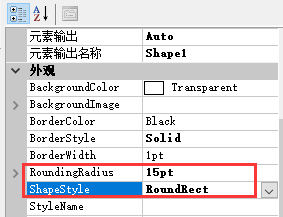
-
添加一个表格控件到列表控件中,覆盖到形状控件上方。为了避免表格明细区重复显示数据,所以我们需要主动地隐藏无用的“表格详细数据”和“表尾”。
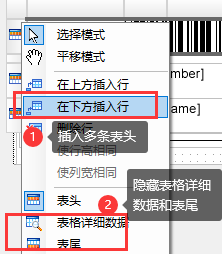
-
添加多个表头,调整行列的位置,通过右键菜单合并一些单元格,设置表格中显示的文本和绑定的字段。其实这里我们设置标签和绑定不一定非得用表格,也可以直接用文本框控件,这样也更方便布局。
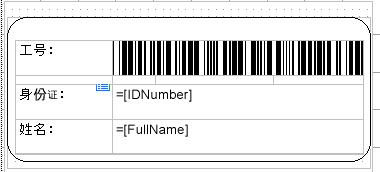
-
拖拽一个条形码控件到指定的单元格,然后设置条码的Value以绑定到相应的字段。
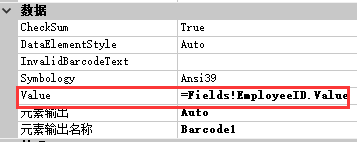
-
选择好列表控件,在右侧“属性”的下方点击“属性对话框”打开“列表属性”对话框,根据下图的示例设置好“数据庥名称”和“详细区域分组”的分组内容。这里要说明一下,列表的分组决定了每个模板里面显示多少数据。我们这个标签都是一条一条显示的,所以这里的分组字段请选择一个具有唯一性的字段。
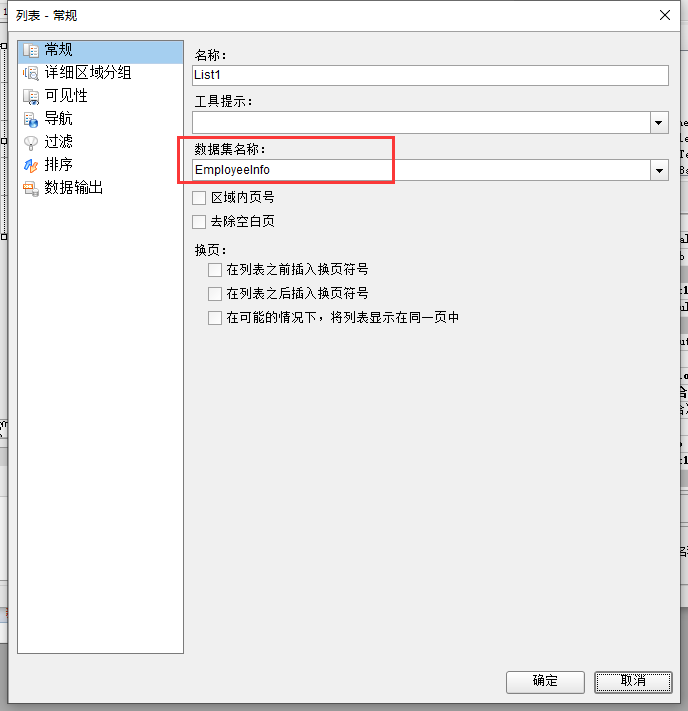
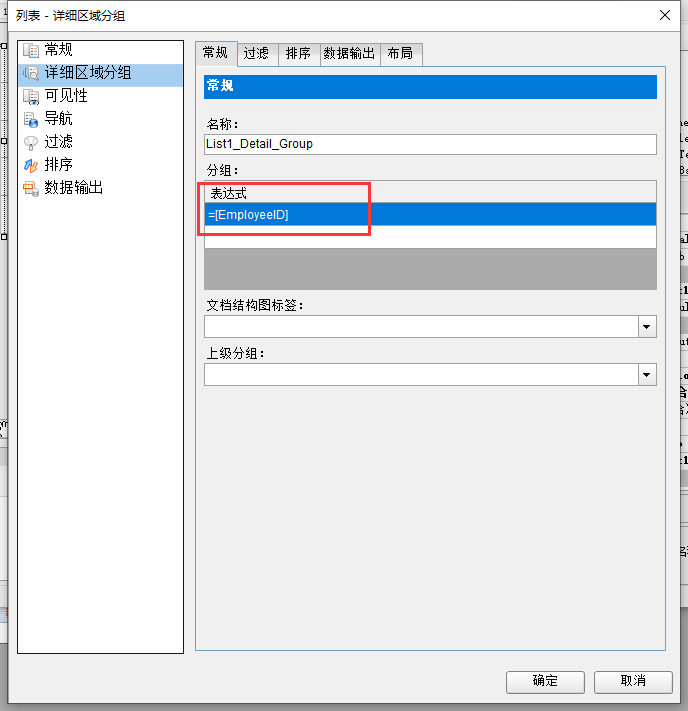
最终预览效果如下: